事件查看器是系统操作记录的记录者,用户可以在上面查看系统的所有事件,那么win10事件查看器怎么打开呢?大家先打开命令提示符窗口,执行regsvr32 els.dll,然后再打开控制台面板,点击文件然后选择添加/删除管理单元,之后就能弹出经典事件查看器,之后就能进行查看和修改了。
win10事件查看器怎么打开:
1、在开始按钮点击右键,选择“命令提示符(管理员)”。
2、执行regsvr32 els.dll,然后会看到注册成功提示
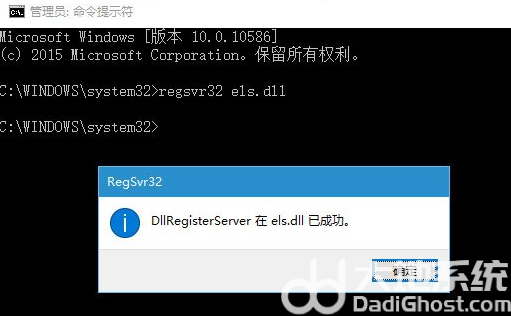
3、在命令提示符中输入mmc,然后按回车执行,打开控制台。
4、点击文件→添加/删除管理单元
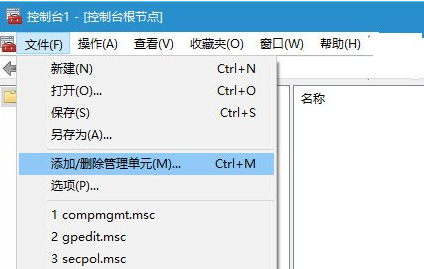
5、在弹出的窗口左侧选择“经典事件查看器”,然后点击中间“添加”按钮,在弹出的对话框中点击“完成”,然后再点击“确定”关闭“添加或删除管理单元”,
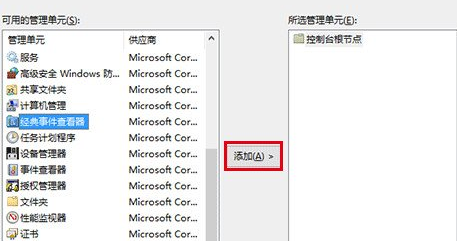
6、此时可以在文件→选项中自定义该查看器名称和图标,控制台模式可设定为“用户模式 - 完全访问”
并且勾选“不要保存对此控制台的更改”,点击“确定”。这样设定可以确保控制台提供完全访问权限,又能够提供较为稳妥的操作保障。
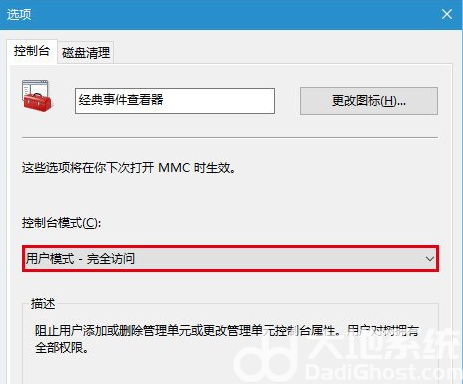
7、最后点击文件→保存,给刚创建的控制台命名。起个好记的名字,便于今后在“运行”中直接打开,比如jdsjckq.msc。
注意,后缀名必须是msc,不要修改。
以上就是win10事件查看器怎么打开 win10事件查看器怎么看的所有内容,希望你们会喜欢。